またまた、落札してしまいました。
今度は、キーボード付きAndroidです。サイトにログインする時に入力するユーザ・パスワードの入力が面倒すぎて、ついキーボード付きを探してしまいました。
当然、ヤフオクです。
XPeriaより性能は落ちますが、十分に使えるスマホです。
なんといっても、格安で手に入れられる所が良いところですよね。
ドコモでは、機種変にて無料で配布しているということらしいです。
そういうのが、ヤフオクに流れて来てるらしく、6000円前後で落札可能状態です。
新品が6000円で、この性能なら、お得な物であること間違い無しです。
いずれ、この祭りも終わるでしょうから、無くなる前にチェックすべしですよ。
丁度よいぐらいの大きさで、Xperiaも、これぐらいのサイズが良いかもって思いました。
それと、当然ですが、イオン B-Mobile 980円も動作しました。
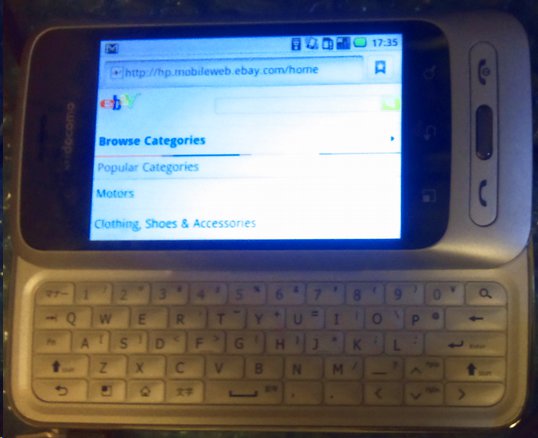
動作は、可もなく不可もなくといった所でしょうか。
思っていたよりも高速に動作しています。
あまり、もっさり感を感じさせないスマホです。
ちなみに、Firefoxの導入には、失敗しました。
後、BluetoothにてPANクライアントもだめでした。
pandのBluetoothデバイスが、対応していないという噂です。
L-04Cから動画配信する方法は、ここをクリック
では、恒例のRoot化です。
必要なもの
- SuperOneClick_v1.7.zip 絶対、1.7にして下さい。
- LGUnitedMobileDriver_S498CA22_WHQL_ML_Ver_2.2.exe
1.
SuperOneClickを展開する。
適当に展開します。
※rageagainstthecageが、ウイルス、EXP/Linux.Lotoor.Gと認識されてしまいますが、無視っときます。
2.
LGUnitedMobileDriver_S498CA22_WHQL_ML_Ver_2.2.exeを実行して、USBドライバを入れます。
3.
USBデバッグをオンにして、接続します。
SuperOneClickを起動します。
Exploit項目をrageagainstthecageにします。
Rootボタンを押下します。
後は、できあがりまで、待つだけです。
次ページにて、テザリング有効化
次にWifiテザリング有効化です
必要なもの
- putty.exe
- LGUnitedMobileDriver_S498CA22_WHQL_ML_Ver_2.2.exe
1.
USBデバッグをオンにして、接続します。
2.
putty.exeを起動し、Host Name [transport-usb] Connection type [Adb]で、Openボタンを押下します。
3.
以下のようにスーパーユーザーになって、/systemを書き込み有効で、リマウントします。
* su -
# mount -o rw,remount /dev/block/mtdblock1 /system
4.
以下のように、build.propを編集します。
# cd /system
# vi build.prop
220行目を書き換えます。
前)
ro.tether.denied=true
後)
ro.tether.denied=false
保存、終了します。
※Viの使い方
220行目にジャンプの仕方は、数値で、112と押した後、大文字で、Gと押せばジャンプします。
文字挿入は、小文字で、iと押してから、入力します。 文字入力完了は、ESCキーを押下します。
文字削除は、xで、一文字消去します。
保存、終了は、:wq![RETURN] と押下します。
間違った場合、:q![RETURN]で、保存せず終了します。
5.
再起動します。
これで、テザリングが有効になっているはずです。
※もし、viコマンドが無い場合、以下の方法でなんとかします。
3の手順まで行います。
chmod 666 /system/build.prop で、書き込み権限ありにしておきます。
Dosプロンプトで、adb pull /system/build.prop で、ファイルを吸い上げます。
吸い上げたbuild.propに、4の書き換えを行います。
Dosプロンプトで、adb push build.prop /system/build.prop で、ファイルを戻します。
adb shellか、puttyで、rootログインし、
chmod 644 /system/build.prop
で、権限を戻しておきます。
再起動すればOKです
これとは、別に GingerBreakによる Root化も紹介します。
必要なもの
- GingerBreak-v1.20.apk
- LGUnitedMobileDriver_S498CA22_WHQL_ML_Ver_2.2.exe
- Android SDK
1.
インストールします。
Android SDKが利用できる状態のPCから、Dosプロンプトを開き、以下を入力します。
adb install GingerBreak-v1.20.apk
もし、adbが無いとか、言われた場合、パスが通っていないので、SDKのディレクトリの platform-tools にて、上記、コマンドを実行してみてください。
2.
GingerBreakをインストールすると、アプリケーションとしてアイコンが出来ているはずです。
探してくださいね。
GingerBreakを起動します。
Optionから、Rootdevice を選択します。
以上で、リブートすれば、Root化されている状態になります。
この方法で、Root化すると、viやcpコマンドがインストールされていない状態になるようです。